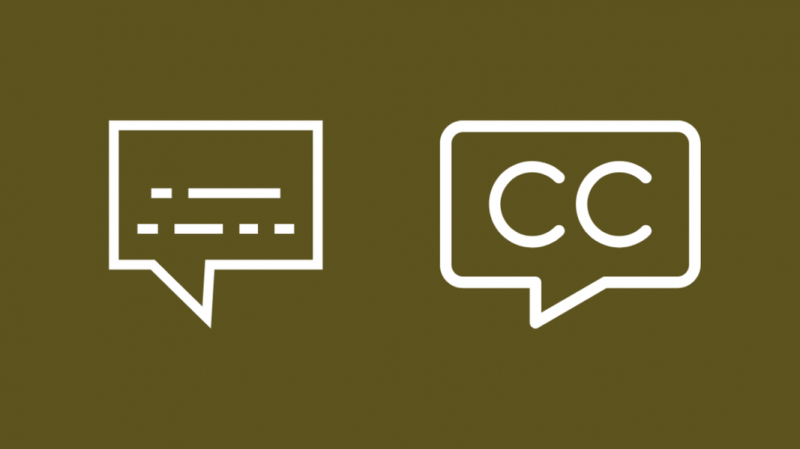Netflix ima zelo koristno funkcijo, imenovano prikaz podnapisov za večino medijev, ki so na voljo na platformi za pretakanje.
Vendar zame ta funkcija pogosto postane izjemno moteča in moteča na dnu zaslona.
Namesto da bi lahko usmeril vso svojo pozornost na sam videoposnetek, moje oči nenehno zavijajo proti podnapisom in poskušajo prebrati besedilo, tudi če je zvok popolnoma berljiv.
Podnapisi so tudi zelo nadležni, če je dostava dialoga hitra in se besedilo spreminja hitreje od moje hitrosti branja.
Zato sem se odločil, da enkrat za vselej onemogočim te nastavitve.
Brskal sem po vseh možnih nastavitvah, ki so na voljo v aplikaciji Netflix, vendar nastavitev nisem mogel onemogočiti.
Ko so bili vsi moji napori zaman, sem skočil na splet in poiskal možne rešitve.
Bral sem bloge in komuniciral z ljudmi prek nekaterih forumov, zaradi česar sem ugotovil, da se s podobnimi težavami ne srečujem samo jaz, ampak veliko ljudi.
Končno sem naletel na nekaj videoposnetkov v YouTubu, ki so mi pomagali bolje razumeti nastavitve Netflixa.
Če želite izklopiti podnapise na Netflixu, kliknite ikono za zvok in podnapise in kliknite možnost »Izklop« v razdelku »Podnapisi«.
Podnapisi v primerjavi s podnapisi
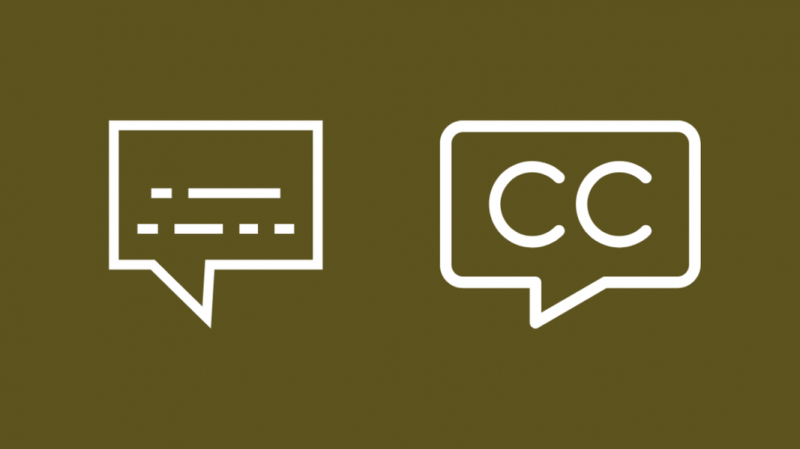
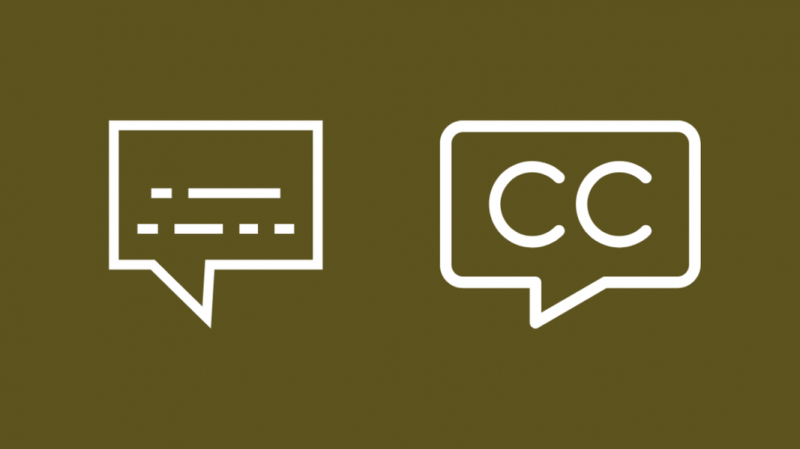
Izraz 'podnapisi' se pogosto zamenjuje z 'napisi'. Sam sem to dvoje večkrat uporabljal izmenično.
Šele po temeljiti raziskavi sem ugotovil, da sta si dejansko različna!
Podnapisi se nanašajo na besedilno različico dialogov v istem jeziku kot zvok.
Po drugi strani pa se podnapisi nanašajo na besedilno različico zvoka, prevedeno v drug nadomestni jezik.
Na primer, če gledam film z angleškimi dialogi in je besedilna različica teh dialogov, ki se prikaže na dnu, prav tako v angleščini, bi se to besedilo imenovalo 'Closed Captions'.
Besedilo v istem filmu bi se imenovalo podnapisi, če je na primer v arabščini, hindijščini ali katerem koli drugem jeziku razen angleščini.
Kdaj naj izklopim podnapise na Netflixu?
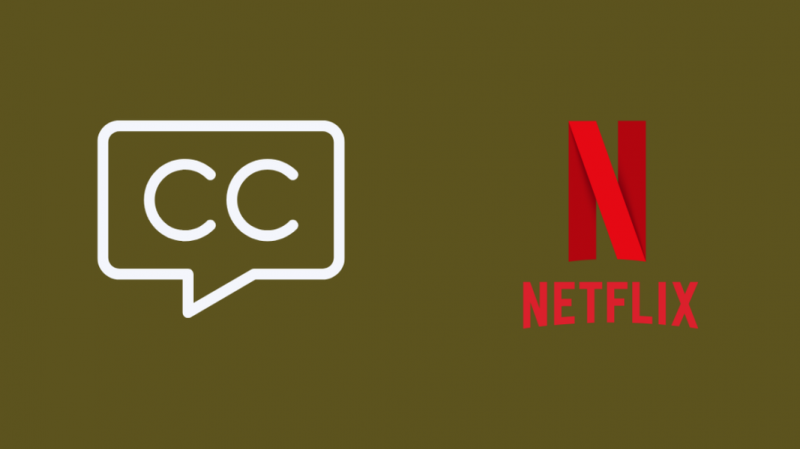
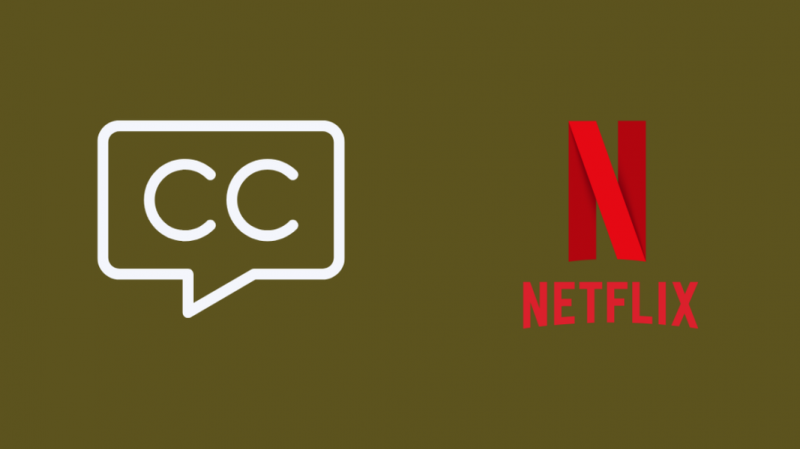
Obstaja veliko razlogov, zakaj želite, da so podnapisi izklopljeni.
Osebno se mi zdi zelo moteče, da se na zaslonu poleg glavnega videa in zvoka nenehno pojavlja besedilo, čeprav je zvok popolnoma berljiv.
Oči mi kar naprej uhajajo na besedilo, ki mi odvrača pozornost od glavne vsebine filma.
Še posebej moteče postane, ko se v filmih hitro vrtijo dialogi sem in tja in ne morete slediti branju besedila.
Morda boste želeli izklopiti podnapise med gledanjem videoposnetka zaradi teh ali katerih koli drugih razlogov.
Kako izklopiti podnapise v aplikaciji Netflix v sistemu iOS


Če želite izklopiti podnapise na Netflixu med uporabo aplikacije v napravi iOS, sledite tem korakom:
- Med predvajanjem videa se enkrat dotaknite zaslona.
- Na dnu zaslona se prikaže več ikon. Dotaknite se ikone »Zvok in podnapisi«.
- Odprlo se bo okno. Na levi polovici okna boste videli »Podnapisi« in pod njim »izklopljeno«.
- Dotaknite se možnosti »Izklop«.
- Kliknite na križec v zgornjem desnem kotu zaslona, da se vrnete k gledanju.
Opazili boste, da so bili napisi izklopljeni.
Kako izklopiti podnapise v aplikaciji Netflix v sistemu Android


Če želite izklopiti podnapise na Netflixu med uporabo aplikacije v napravi Android, sledite tem korakom:
- Med predvajanjem videa se enkrat dotaknite zaslona.
- Na dnu zaslona se prikaže več ikon. Dotaknite se ikone »Zvok in podnapisi«.
- Odprlo se bo okno. Na levi polovici okna boste videli »Podnapisi« in pod njim »izklopljeno«.
- Dotaknite se možnosti »Izklop«.
- Kliknite gumb »Uporabi« v spodnjem desnem kotu zaslona, da se vrnete k gledanju.
Opazili boste, da so bili napisi izklopljeni!
Kako izklopiti podnapise v aplikaciji Netflix na Apple TV
Za izklop podnapisov na Netflixu na Apple TV boste morda morali upoštevati različne korake, odvisno od različice Apple TV, ki jo imate.
Če želite izklopiti podnapise na Netflixu med uporabo aplikacije na Apple TV, sledite tem korakom:
- Če imate Apple TV 2 ali Apple TV 3, držite sredinski gumb daljinskega upravljalnika Apple TV.
- Povlecite navzdol po sledilni ploščici daljinskega upravljalnika Apple TV, če imate Apple TV4 ali Apple TV 4K.
- Nato se boste morali pomakniti do razdelka »Podnapisi«.
- Izberite možnost »Izklop«.
Kako izklopiti podnapise v aplikaciji Netflix na televizorju Samsung


Če želite izklopiti podnapise na Netflixu med uporabo aplikacije na televizorju Samsung, sledite tem korakom:
- Ko ste na začetnem zaslonu, uporabite smerno tipko na daljinskem upravljalniku televizorja.
- Izberite možnost 'nastavitve'.
- Izberite »Splošno« in nato izberite »Dostopnost«.
- Izberite 'Nastavitve napisov'
- Izberite gumb »Napisi«, da izklopite napise. Isti gumb lahko znova pritisnete, če želite znova vklopiti napise.
Kako izklopiti podnapise v aplikaciji Netflix na drugih pametnih televizorjih
Če želite izklopiti podnapise na Netflixu med uporabo aplikacije na pametnem televizorju, sledite tem korakom:
- Pomaknite se do možnosti »Nastavitve« in jih izberite.
- V spustnem meniju izberite možnost »Enostaven dostop«.
- Izberite možnost »Closed Captioning«. Če izberete ta gumb, bi izklopili podnapise.
- Če ga želite znova vklopiti, znova izberite gumb »Closed Captions«.
Kako izklopiti podnapise v aplikaciji Netflix na Xbox One
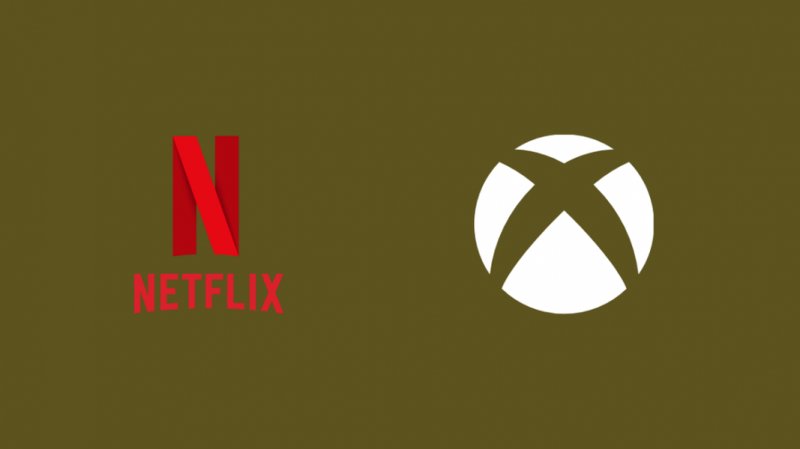
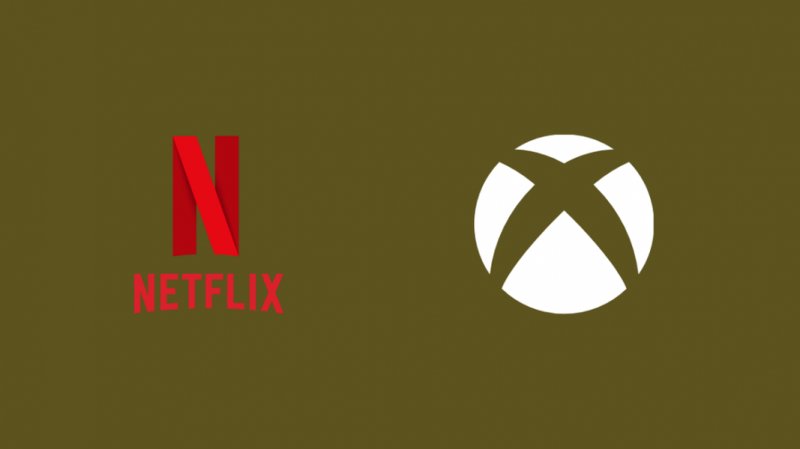
Če želite izklopiti podnapise na Netflixu med uporabo aplikacije na vašem Xbox One, sledite tem korakom:
- Med predvajanjem videoposnetka pritisnite puščico navzdol na krmilniku Xbox One.
- Na zaslonu bi se prikazalo več možnosti. Izberite ikono 'Dialog'.
- Pritisnite gumb A na krmilniku, da prikažete nastavitev »Podnapisi«.
- V razdelku »Podnapisi« izberite možnost »izklopljeno«. To bi izklopilo podnapise iz vašega videoposnetka.
Kako izklopiti podnapise v aplikaciji Netflix na PS4
Če želite izklopiti podnapise na Netflixu med uporabo aplikacije na vašem PS4, sledite tem korakom:
- Med predvajanjem videa pritisnite gumb s puščico navzdol na krmilniku PS4.
- To bi prikazalo meni v predvajalniku. Pomaknite se do menija »Dialog«, tako da se pomaknete med vidnimi možnostmi in jih izberete.
- Na prikazanem zaslonu izberite gumb »Izklop« za podnapise.
- S tem bi izklopili podnapise za vaš videoposnetek.
Kako izklopiti podnapise na Netflixu v spletnem brskalniku


Če želite izklopiti podnapise na Netflixu med uporabo aplikacije v spletnem brskalniku, sledite tem korakom:
- Med predvajanjem videoposnetka premaknite kazalec. To bi prikazalo orodno vrstico na dnu zaslona.
- Videli boste ikono, ki je videti kot okno za pogovor ali pravokoten oblaček z govorom. Kliknite na to ikono.
- Na dnu zaslona se prikaže majhno polje. Pod stolpcem »Podnapisi« v tem polju izberite možnost »izklopljeno«.
- Če kliknete kjer koli na videoposnetku, bi polje izginilo in opazili bi, da se podnapisi ne prikažejo več.
Obrnite se na podporo
Lahko obiščete Center za pomoč Netflix če se med poskusom izklopa podnapisov iz videoposnetka kar naprej srečujete s težavami.
Na tem spletnem mestu lahko poiščete pomoč prek klica ali klepeta v živo.
Zaključek
Na žalost nastavitve Netflixa niso enotne v vseh napravah, prek katerih lahko pretakate videoposnetke Netflix.
Različne naprave imajo različne oblike aplikacij.
Ko boste prebrali ta članek, boste lahko izklopili podnapise na vseh svojih napravah med gledanjem videoposnetkov Netflix!
Če so podnapisi za vas moteči v očeh, tako kot so zame, bi vam ta članek pomagal gledati videoposnetke na Netflixu brez motenj ali motenj zaradi podnapisov.
Morda boste uživali tudi v branju
- Netflix pravi, da je moje geslo napačno, vendar ni: POPRAVLJENO
- Netflix ima težave pri predvajanju naslova: Kako popraviti v nekaj sekundah
- Koliko podatkov Netflix porabi za prenos?
- Kako v nekaj sekundah prenesti Netflix na televizor, ki ni pameten
Pogosto zastavljena vprašanja
Kje so nastavitve na Netflixu?
Do nastavitev v svojem računu Netflix lahko dostopate tako, da se najprej prijavite v svoj račun na Netflix.com.
Nato izberite mrežo puščice do vašega profila, ki se prikaže na vrhu zaslona.
Po tem izberite gumb 'račun'. To vam bo prikazalo vse nastavitve za vaš račun Netflix.
Ali lahko uporabljate podnapise z Netflixom?
Da, z Netflixom lahko uporabite podnapise za večino videoposnetkov, ki so na voljo v aplikaciji.
Pomaknite se do možnosti »zvok in podnapisi« in kliknite jezik, v katerem želite napise ali podnapise (če so na voljo).
Kako spremenim nastavitve zaslona na Netflixu?
Sledite tem korakom, če želite spremeniti nastavitve zaslona na Netflixu:
- Prijavite se v Netflix.com iz spletnega brskalnika.
- V zgornjem levem kotu zaslona boste videli ikono menija. Kliknite na to.
- Kliknite na možnost 'račun'.
- Pomaknite se navzdol do »Profil in starševski nadzor«.
- Izberite profil, za katerega želite spremeniti nastavitve zaslona.
- Izberite možnost »spremeni«, ki se prikaže poleg »Nastavitve predvajanja«.
Kako naredim Netflix celozaslonski na svojem pametnem televizorju?
Sledite tem korakom, da nastavite Netflix na celoten zaslon na vašem pametnem televizorju:
- Osvežite podatke, shranjene na pametnem televizorju.
- Odjavite se iz Netflixa in se takoj znova prijavite.
- Ročno nastavite velikost zaslona na pametnem televizorju.
- Preklopite ločljivost slike vašega televizorja.